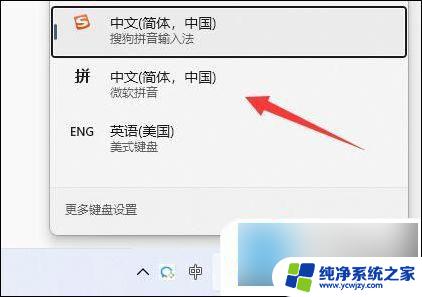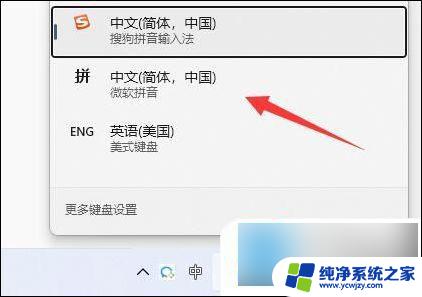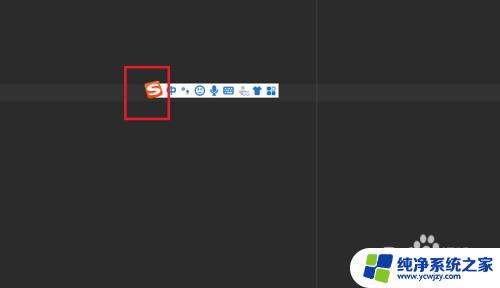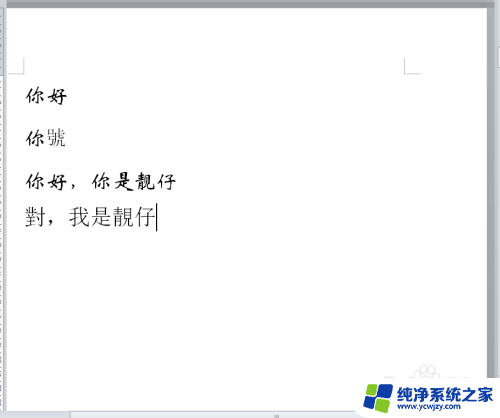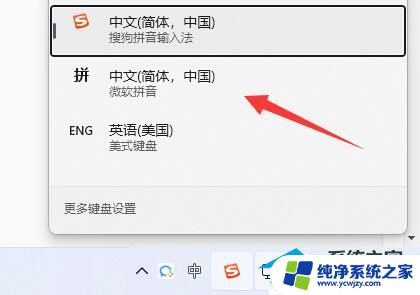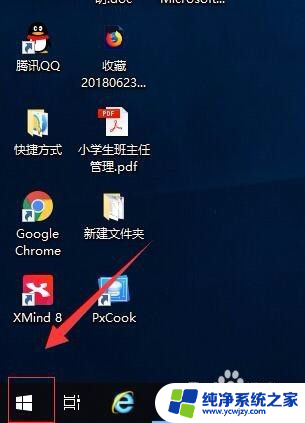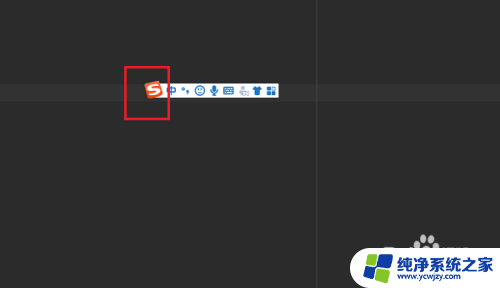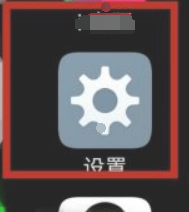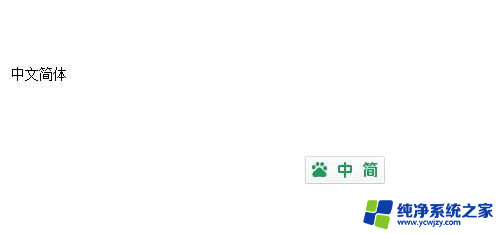为什么电脑输入法变成繁体 Windows 10自带输入法变成了繁体如何改回简体
更新时间:2023-12-23 17:48:49作者:yang
随着科技的不断发展,电脑输入法在我们日常生活中扮演着重要的角色,近期一些用户遇到了一个令人困惑的问题,就是他们的Windows 10自带输入法竟然变成了繁体字。这不仅令人感到困惑,也给用户带来了不便。为什么会出现这种情况?以及如何将输入法重新改回简体字呢?本文将探讨这一问题,并提供解决方案。
具体方法:
1.首先我们按着win+x按键
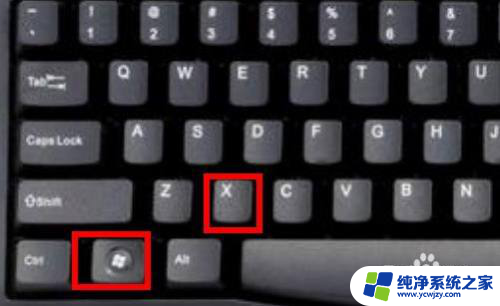
2.选择设置进去
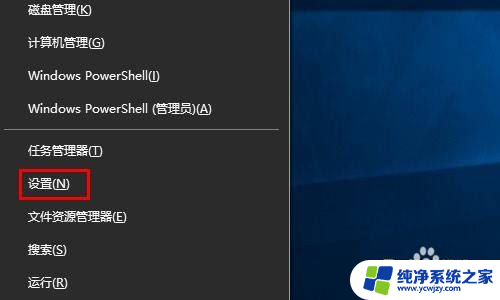
3.点击时间和语言
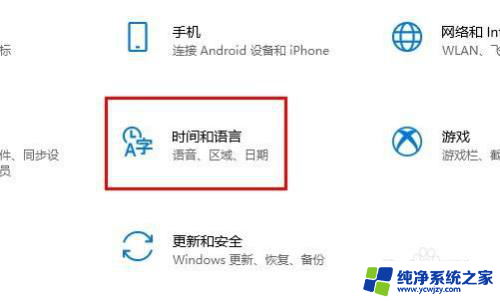
4.点击语言
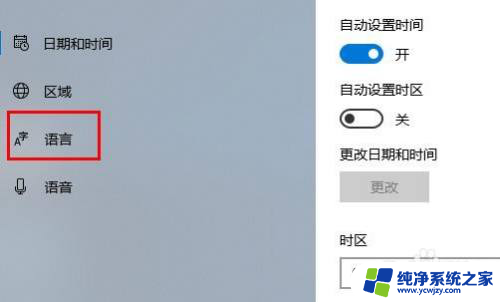
5.点击中文(中国人民共和国) 先点击一下会出来选项 在点击选项进去
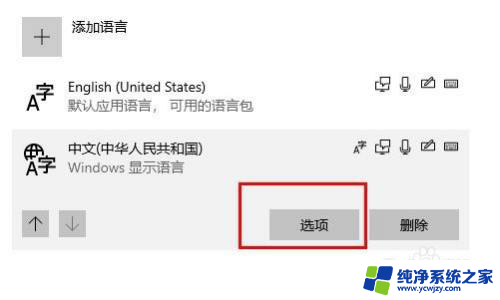
6.往下拉最底下找到 键盘下面你正在使用的输入法 点击他 选择选项进去
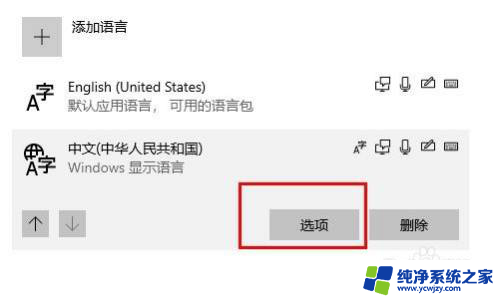
7.点击常规
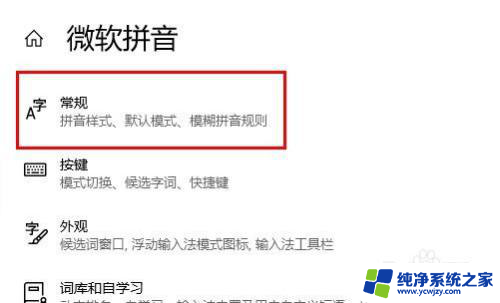
8.在 选择字符集这里下面 选择简体中文
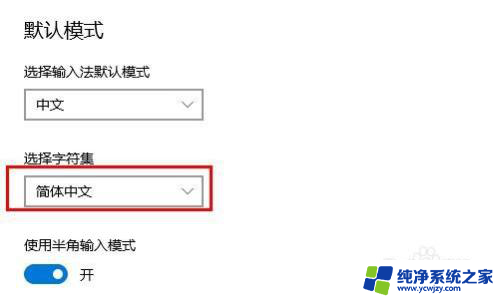
以上就是为什么电脑输入法变成繁体的全部内容,有需要的用户可以按照以上步骤进行操作,希望对大家有所帮助。